使用 macvlan 为 Docker 配置 IPv6
前言
Docker 的 IPv6 支持
Docker 容器默认不支持 IPv6,但使用 qBittorrent 等工具时,很多地区在不提供公网 IPV4 的情况下可能会有公网 IPv6 地址,有 IPv6 地址会让连接性好很多,以及可以通过公网访问容器服务。
为 Docker 配置 IPv6 有三种常见的思路,一种是通过 HOST 模式,直接使用主机网络,但是可能引来外部扫描和攻击,存在十分严重的安全性问题。IPv6 号称可以为每一粒沙子都分配一个 IP 地址,因此完全可以为每个容器都分配一个独立的 IPv6 地址,重新找回 IPv6 超大地址空间的安全优势。
第二种是启用官方的 IPv6 支持,在官方文档中有说明,但是启用后仅能获取到私网(link-local)IPv6 地址,想要获取公网(global)IPv6 地址,还要指定--fixed-cidr-v6,在目前国内运行商随机分配前缀的情况下,配置较为麻烦。
第三种也就是本文使用的方法是通过 macvlan,为 docker 创建一个支持 IPv6 的网络,自动从上级路由获取公网 IPv6 地址。
关于 IPv6
通常情况下,客户端会同时存在多个 IPv6 地址,一般包括:
- Loopback 地址:
::1,等价于 IPv4 中的 127.0.0.1。 - 链路本地地址(Link Local Address):
fe80::/10网段,只在区域中是合法地址,类似于 IPv4 中的 169.254.0.0/16。 - 唯一区域地址(Unique Local Addresses):私有地址空间,只能用于本地通信,在 IPv6 Internet 上无法被路由。和 IPv4 的专用网络地址
10.0.0.0/8、172.16.0.0/12和192.168.0.0/16类似,在RFC 4193中定义。固定前缀是fc00::/7,分为fc00::/8和fd00::/8两部分,fc00::/8目前作为保留地址没有定义,fd00::/8是现在使用的 ULA 地址,其中 40bit 随机生成以避免冲突,可以使用ULA 生成工具 来生成。 - 全局地址(Global Address Type):通常意义上的公网地址,以
2XXX:开头。但2002:开头的是特殊的 6to4 过渡地址,不是原生的纯 IPv6 网路地址。 - 本地站点地址(Site Local Address):
fec0::/10网段,私网地址,目前在 RFC 规范中已被废弃。
此外,考虑到安全等因素,客户端会同时存在多个公网 IP 地址,一个是 SLAAC 产生的地址,基于EUI-64标准和网卡生成,不作为首选通信地址,即下方的IPv6 地址;另一个是 SLAAC 产生的临时地址,用于网络通信,暴露于公网,有效期较短,用于保护隐私,即下方的临时 IPv6 地址。
| |
Docker 配置
创建网络
在使用 macvlan 为 Docker 开启 IPv6 支持时,与 IPv4 的 macvlan 配置过程类似,需要创建一个配置了 v6 子网的 IPv6 网络。可通过以下命令配置:
| |
其中,
- 第一组
--subnet和--gateway是 IPv4 子网段和网关,根据路由器配置进行设置; - 第二组
--subnet和--gateway是为 IPv6 配置的 ULA 网段,根据上面的内容,这部分是私有网段,与宿主机的 IP 设置和路由器设置无关,不会用于公网通信,因此可以自行设置。容器会自动从上级路由获取公网 IPv6 地址。 -o parent指定了出口网卡,群晖系统一般是ovs_eth0,需要通过ifconfig或ip a命令查看实际的出口网卡,还可能是en0、eth0等等,务必修改为正确的网卡。- 最后的
bridge-host是网络名,可以自行命名。
为容器应用网络
Docker Cli
使用命令行创建容器时,通过--network指定网络,有需要还可以通过--ip配置固定 IPv4 地址,另外 macvlan 模式下无需配置端口映射。
例如:
| |
使用 docker compose
使用 compose 时,通过networks段指定网络配置,例如以qBittorrent为例:
| |
至此,docker 应该可以顺利使用 IPv6 网络了,可以进入容器内部通过ifconfig或ip a命令查看网络配置是否正常。
解决容器和宿主机通信问题
在 macvlan 模式下,出于安全考虑,默认禁止宿主机与容器的通信,也就是宿主机无法访问以及反代容器。但是局域网中的其他设备可以访问到容器。此时的网络拓扑如下图所示,可以将接入macvlan的容器看作一个直接接入局域网的设备(蓝色线),只是无法与宿主机(以及宿主机中使用brigde模式的设备)直接通信(红色线)。
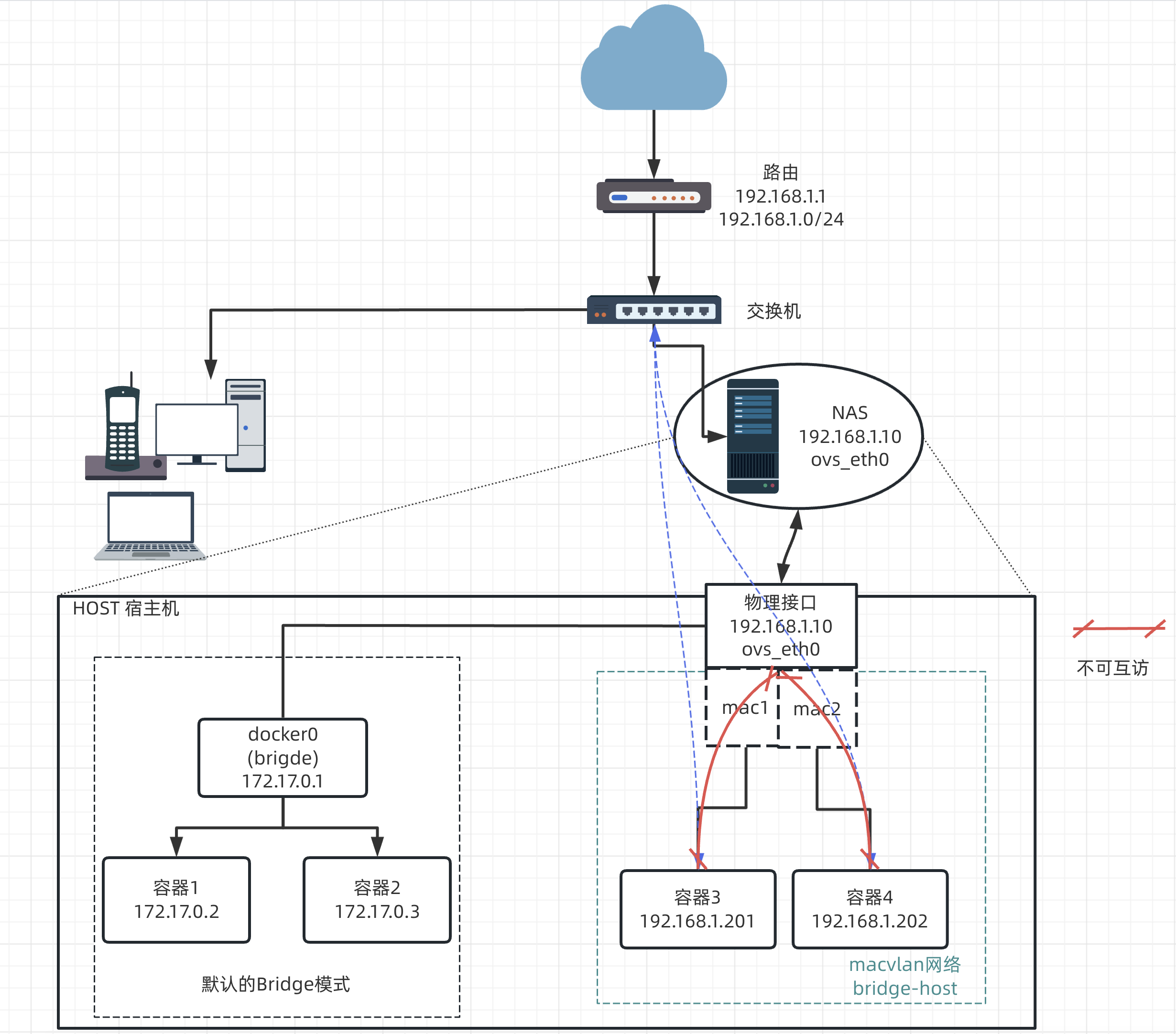
但 macvlan 之间可以通信,因此通过新建一个虚拟接口,然后修改路由,使得主机<->容器变为主机<->虚拟接口<->容器,就可以打通容器与宿主机之间的通信。
配置过程
使用 root 用户执行以下命令,创建一个名为
macvlan-host的网卡,连接到ovs_eth0物理网卡上(需要根据实际情况修改网卡名字)1ip link add macvlan-host link ovs_eth0 type macvlan mode bridge设置该虚拟接口的 IP,需要在 macvlan 网段内
1ip addr add 192.168.1.254 dev macvlan-host启动接口
1ip link set macvlan-host up修改路由,其中
192.168.1.201、192.168.1.202是容器 ip,如果有多个容器,需要分别设置1 2ip route add 192.168.1.201 dev macvlan-host ip route add 192.168.1.202 dev macvlan-host
至此,即可实现宿主机到容器的访问。
修改完成后的网络拓扑类似下图。通过手动配置静态路由,将192.168.1.201、192.168.1.202的路由指向新建的 macvlan-host 虚拟接口,由于该接口视作一个局域网设备可以访问到容器,因此从主机->容器变得可达。(粉色线)
反过来,若是 macvlan 下的容器需要访问主机,直接访问主机 IP 也是不通的(红色线),但此时访问主机可以直接使用虚拟接口的IP来替代(绿色线),即在macvlan容器下使用 192.168.1.254:port 即可正常访问到主机服务。
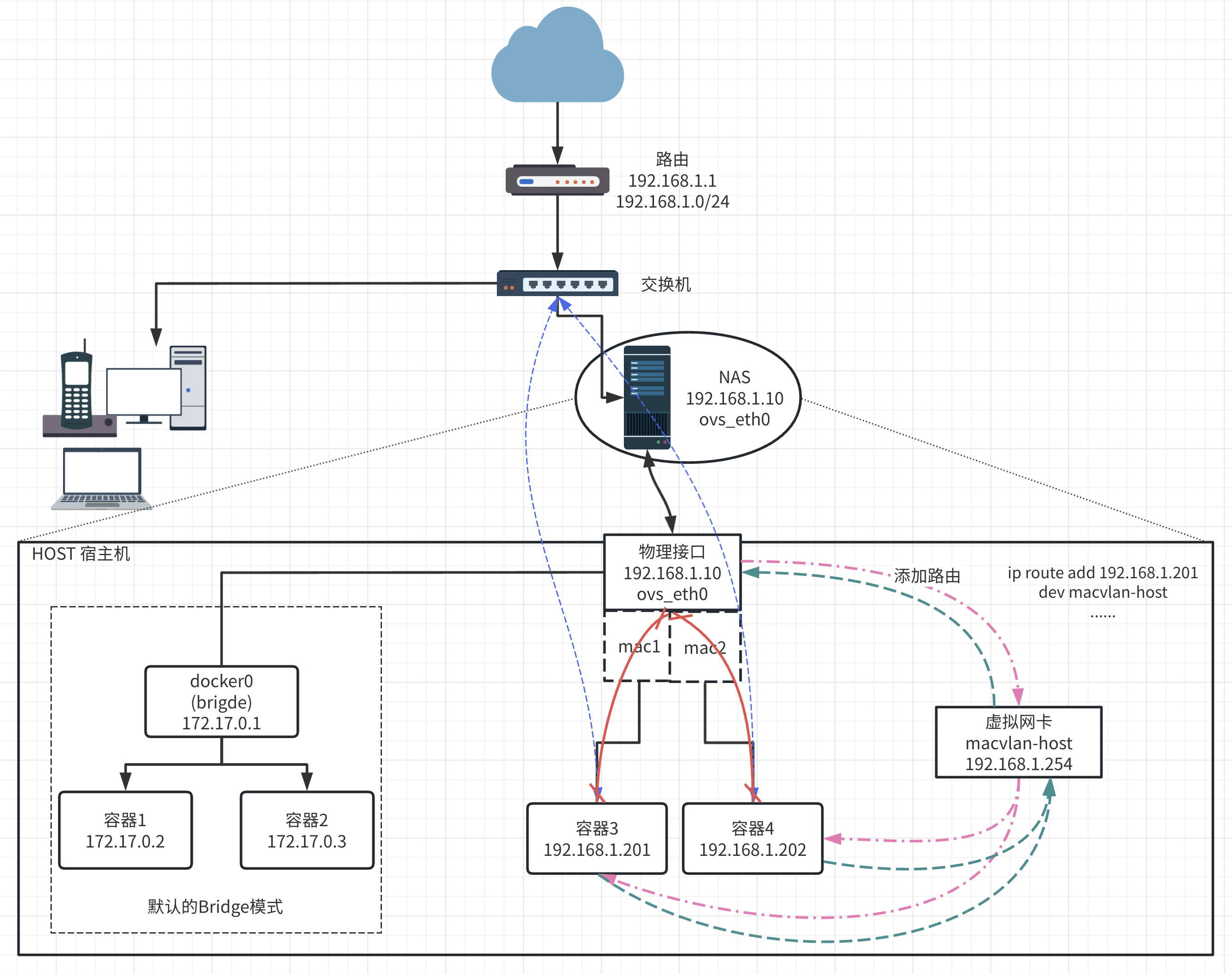
持久化配置
由于该网卡和路由设置在宿主机重启后会丢失,因此需要创建开机启动脚本,以实现自动配置。
使用 Systemd
Debian 等 Linux 可以用 Systemd 管理 macvlan,该方法可以实现与 docker 服务关联,docker 启动时自动设置 macvlan,启动失败或者退出时还原修改。
群晖也可以(推荐)使用该方法,但与 Linux 有一点不同,且看后文。
具体步骤如下:
将以下脚本放到一个文件夹,例如
/usr/local/bin/setup_docker_macvlan.sh,注意修改其中的变量。并赋予可执行权限:sudo chmod +x /usr/local/bin/setup_docker_macvlan.sh1 2 3 4 5 6 7 8 9 10 11 12 13 14 15 16 17 18 19 20 21 22 23 24 25 26 27 28 29 30 31 32 33 34 35 36 37 38 39 40#!/bin/bash # macvlan 接口名称[可修改] MACVLAN_INTERFACE="macvlan-host" # 桥接网口[需修改] PARENT_INTERFACE="eth0" # macvlan 接口 IP [需修改] IP_ADDRESS="192.168.1.254/24" # 所有路由列表 [需修改] ROUTES=("192.168.1.201" "192.168.1.202") start_macvlan() { ip link add $MACVLAN_INTERFACE link $PARENT_INTERFACE type macvlan mode bridge ip addr add $IP_ADDRESS dev $MACVLAN_INTERFACE ip link set $MACVLAN_INTERFACE up for route in "${ROUTES[@]}"; do ip route add $route dev $MACVLAN_INTERFACE done } stop_macvlan() { for route in "${ROUTES[@]}"; do ip route del $route dev $MACVLAN_INTERFACE || true done ip link set $MACVLAN_INTERFACE down || true ip addr del $IP_ADDRESS dev $MACVLAN_INTERFACE || true ip link del $MACVLAN_INTERFACE || true } case "$1" in start) start_macvlan ;; stop) stop_macvlan ;; *) echo "Usage: $0 {start|stop}" exit 1 esacsudo vim /etc/systemd/system/setup_docker_macvlan.service创建 Systemd 服务单元文件,内容如下:1 2 3 4 5 6 7 8 9 10 11 12 13 14 15[Unit] Description=Setup macvlan shim for docker to allow to route to host BindsTo=docker.service Requires=docker.service After=docker.service [Service] Type=oneshot ExecStart=/usr/local/bin/setup_docker_macvlan.sh start ExecStop=/usr/local/bin/setup_docker_macvlan.sh stop RemainAfterExit=yes Restart=no [Install] WantedBy=multi-user.target如果是群晖用户,由于群晖的 docker systemed 不是
docker.service,因此需要修改BindsTo、Requires和After,根据 DSM 版本不同,服务名称可能也不同,可以通过以下方式查看:1systemctl list-units --type=service | grep docker目前已知可能的名称有:
pkgctl-Docker.servicepkg-ContainerManager-dockerd.servicepkg-Docker-dockerd.service
当然也可以使用
network.target,当网络服务设置完成后启动,不强制依赖 docker,是一种更宽松的设置方式。启用服务单元
1 2sudo systemctl daemon-reload sudo systemctl enable setup_docker_macvlan.service
群晖 DSM
更简单的配置方式:群晖 DSM7 下可以在 /usr/local/etc/rc.d 中写入启动脚本,例如 vim /usr/local/etc/rc.d/macvlan.sh,然后通过 chmod +x /usr/local/etc/rc.d/macvlan.sh 赋予可执行权限;也可以通过控制面板-任务计划来设置开机脚本。
脚本内容参考:
| |